După dezvoltarea browserului Opera norvegiană bazat pe motorul Presto, compania Opera Software a pus fără milă un punct gras, browserul a primit o nouă încarnare bazată pe platforma Chromium, dar, din păcate, fără o parte din funcționalitatea prezentată în versiuni de Opera din vechiul format (pentru versiunea 12.4). În noua Opera, „asemănătoare cu crom”, care a văzut lumina zilei în 2013, nu exista nici un client de e-mail încorporat, nici un cititor RSS încorporat. Cu toate acestea, dacă doriți să returnați cititorul RSS în browserul Opera, care este foarte asemănător cu cel care era în vechea Opera, puteți utiliza o extensie specială - Smart RSS. Dar clientul de e-mail trebuie instalat cu un program separat.
Astfel, funcționalitatea mailer-ului și a cititorului RSS, care era prezentă în versiunea veche a browserului, a fost transferată de dezvoltatorii Opera Software într-un program separat, Opera Mail - un client de e-mail desktop cu un anti-spam automat și studentesc. filtru care acceptă protocoalele de conectare la serverele de e-mail POP3, IMAP, SMTP și ESMTP, grupuri de știri și abonamente RSS.
Lucrul cu clientul de e-mail Opera Mail
Programul Opera Mail, ca și browserul Opera însuși, este un produs software cu mai multe platforme. Opera Mail poate fi descărcat absolut gratuit de pe site-ul oficial de la creatori.

Instalarea e-mailului și conectarea la un cont de e-mail
Adăugarea unui cont de e-mail sau a unui flux RSS se face direct în timpul procesului de instalare Opera Mail. Expertul de creare a contului vă va solicita fie să vă conectați căsuța poștală sau grupurile de știri (abonamente RSS), fie să vă importați e-mailul.
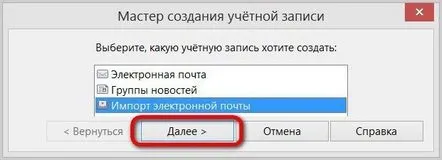
Poșta poate fi importată de la alți clienți de e-mail sau dintr-un fișier „.mbox”. Pentru a importa conturi de e-mail, faceți clic pe „Import e-mail” în expert, apoi selectațisursă - în cazul nostru, este cutia poștală Mozilla Thunderbird - și faceți clic pe „Următorul”.
În următoarea fereastră a expertului, trebuie să specificați fișierul de setări de e-mail din care sunt importate setările. Și programul importă conturi deja configurate gata de funcționare.
Dacă nu ați mai folosit clientul de e-mail Opera Mail pe computer, adăugați un nou cont de e-mail. În expert, selectați elementul „E-mail”.
În fereastra următoare, introduceți numele și adresa de e-mail.
Apoi, trebuie să introduceți parola din cutia poștală și să decideți asupra protocolului de conectare la serverul de e-mail IMAP sau POP. Implicit, atât Opera Mail, cât și mulți alți clienți de mail folosesc IMAP - un protocol universal care presupune descărcarea e-mail-urilor de pe server, dar nu descărcarea lor completă cu ștergere pe server, ca în cazul protocolului POP. Prin urmare, în cazul nostru, selectăm în mod natural protocolul IMAP și apăsăm butonul de terminare a procesului.
Opera Mail va începe să descarce e-mail și (dacă, bineînțeles, căsuța poștală nu este aglomerată) după câteva secunde vom vedea conținutul cutiei poștale în interfața de mailer Opera Mail.
Pentru a adăuga un cont de e-mail la Opera Mail, apăsați butonul din meniul principal și selectați „Cutie poștale”. Va apărea o fereastră pentru gestionarea conturilor de e-mail, faceți clic pe butonul „Adăugați” aici. Va apărea fereastra familiară Adăugare cutie poștală, care va realiza automat conexiunea, așa cum sa discutat mai sus. Dacă Opera Mail nu s-a putut conecta la serverul dvs. de cutie poștală de pe Internet, primul lucru pe care ar trebui să-l faceți este să verificați setările interfeței de e-mail web pentru posibilitatealucrați cu programe client de e-mail folosind protocoale IMAP sau POP.
Dacă Opera Mail nu se poate conecta la contul de e-mail chiar și după setarea casetei de permisiuni pentru cutia poștală desktop în setările interfeței web, trebuie să verificați dacă parametrii serverului de e-mail de intrare și de ieșire sunt setați corect. Desigur, pentru aceasta trebuie să cunoașteți serverul de corespondență de intrare și de ieșire și numărul lor de port al serviciului dvs. de e-mail. Evidențiem contul de e-mail în clientul de e-mail, apelăm meniul contextual și facem clic pe „Proprietăți”. În fereastra de proprietăți a contului care apare, treceți la fila „Servere”, verificați serverul și numărul portului pentru e-mailurile primite și trimise. Dacă este necesar, introduceți datele corecte.
Interfață și organizare
În Opera Mail, organizarea meniului este similară cu browserul Opera, iar fanii acestuia din urmă vor înțelege cu siguranță interfața mailer-ului în câteva minute. În același timp, acest e-mail este o soluție ideală pentru începători și utilizatori care caută o interfață desktop simplă pentru lucrul cu mai multe conturi doar din e-mailul personal. Da, clientul de e-mail Opera Mail nu este supraîncărcat cu funcționalități inutile, nici măcar nu există o opțiune de a instala teme de design sau alte opțiuni pentru a schimba designul, ca în cazul e-mailer-ului Mozilla Thunderbird discutat anterior. În Opera Mail, totul este modest și ascetic, dar simplu și clar. Pentru a obține acces complet la funcționalitatea mailerului, apăsați butonul de meniu și bifați opțiunea „Afișați meniul”.
Opera Mail este instalat cu un aspect adaptat pentru lucrul convenabil cu e-mailul pe ecrane de monitor de format mare. Fereastra principală a poștașului este împărțită în trei părți: în stângafolderele cutiei poștale sunt situate, precum și filtrarea literelor după etichete și atașamente, în mijloc - anteturile literelor, iar textul literei selectate este afișat în partea dreaptă.
Această aranjare a ferestrelor poate fi schimbată cu alte două opțiuni - atunci când textul literei este afișat în partea de jos a listei de antete sau când conținutul literei selectate nu este afișat deloc, dar se deschide într-o filă separată. Chiar aici, în setările de aspect ale ferestrelor de corespondență, puteți configura și alți parametri pentru sortarea literelor, marcarea lor ca citite manual sau automat etc.
Conținutul scrisorii, chiar dacă se află într-o filă separată, chiar dacă este în partea dreaptă, chiar dacă se află sub lista de antete de litere, îl puteți scala nu numai cu tastele rapide Ctrl + rotița mouse-ului), dar de asemenea, cu un glisor vizual în partea de jos a ferestrei.
Opera Mail, la fel ca mulți clienți de corespondență funcționali, este dotat cu opțiunea de afișare a unui lanț de mesaje, cu ajutorul căruia puteți urmări comod desfășurarea discuției.
Pe lângă filtrele active instalate de litere după etichete și atașamente, afișate în stânga, puteți adăuga suplimentar alte filtre sau le puteți elimina pe cele instalate, astfel încât acestea să nu clipească în fața ochilor atunci când nu sunt necesare. De asemenea, puteți elimina afișarea conturilor de e-mail utilizate rar, dacă nu doriți să le ștergeți cu totul.
Făcând clic pe partea de sus a tabelului de litere, le vor afișa în funcție de datele relevante - expeditor, subiect, etichete, dimensiune, data primirii. În plus, Opera Mail are rubricatoare faciale care colapsează și extind literele în funcție de perioadele de ceas. Puteți găsi una sau alta literă în interiorul e-mailului introducând o interogare cheie în câmpul de căutare.
Opera Mail extrage adresele tuturor expeditorilor cutiei poștale și formează automat o bază de date de contacte. Puteți da clic pe contactapelați un meniu contextual care va oferi acces rapid la o mulțime de funcții specifice acestui utilizator.
Se trimit scrisori
Pentru a trimite un mesaj de ieșire, faceți clic pe butonul filă nouă din Opera Mail. Va apărea un formular pentru trimiterea unui e-mail. Dacă sunt conectate mai multe conturi, selectați căsuța poștală dorită în coloana „De la”, introduceți destinatarul, subiectul, textul scrisorii, dacă doriți, eliminați semnătura publicitară că scrisoarea a fost trimisă de poștașul Opera Mail, dacă este necesar, adăugați un fișier atașat și trimiteți scrisoarea.
Cartea poștală Opera Mail este convenabilă prin faptul că, dacă este necesar, sub formă de trimitere a unui e-mail, puteți activa un editor simplu care oferă doar un câmp pentru introducerea textului și fără formatare sau puteți trece la un editor HTML care oferă toate funcțiile necesare pentru un design frumos de text.
Puteți schimba semnătura implicită cu publicitate Opera Mail și vă puteți pregăti propria semnătură, care va apărea automat în partea de jos a fiecărui mesaj nou, în setările formularului de trimitere a scrisorii.
Funcționalitatea pentru formatarea textului Opera Mail, ca și interfața, este modestă, cu toate acestea, există suficiente oportunități pentru a proiecta frumos un e-mail. Poate că un astfel de minimalism este cel mai bun - pentru că prezentarea vizuală a mesajului nu este la fel de importantă ca esența și conținutul acestuia. Verificarea ortografică este furnizată în Opera Mail, dar în mod implicit programul are un dicționar englez, care va defini, fără să știe, întreaga limbă rusă ca un fenomen fals. Pentru a configura un dicționar rus, deschideți o filă nouă cu un formular gol pentru trimiterea unui e-mail, apelați meniul contextual în câmpul de introducere a textului și selectați „Dicționare”. Apoi în fereastra care a apărutalegeți rusă, ucraineană sau orice alt dicționar și apăsați „Next” pentru a-l adăuga în căsuța poștală.
Dar în ceea ce privește crearea de șabloane pentru corespondența electronică universală, Opera Mail pierde în fața multor alți clienți de e-mail. Nu există posibilitatea de a crea șabloane de mesaje în Opera Mail.
cititor RSS
Pentru a adăuga un flux de știri RSS, copiați adresa paginii sale web în fereastra browserului, în fereastra Opera Mail faceți clic pe meniul „Feeds”, în el - „Gestionați fluxurile de știri”. În fereastra care apare, apăsați butonul „Adăugați”, lipiți aceeași adresă copiată a abonamentului RSS în forma ferestrei de proprietăți și apăsați „Ok”. Pentru a importa un fișier de abonament RSS exportat anterior în Opera Mail, faceți clic pe meniul „Fișier”, apoi - „Importați și exportați”, apoi - „Importați o listă de fluxuri de știri”. În fereastra browserului, specificați fișierul „.opml” în program, care stochează setările fluxurilor RSS.
În ciuda faptului că Opera Mail, atât în ceea ce privește frumusețea designului, cât și în ceea ce privește unele funcționalități, este departe de a fi o opțiune ideală, dar în ceea ce privește cititorul RSS încorporat, în această chestiune mailer-ul de la Opera Software poate oferi un avans chiar și pentru un mailer atât de experimentat, cum ar fi Mozilla Thunderbird, și chiar și pentru un combinator atât de universal precum Microsoft Outlook 2013. Acești tipi sunt mari, nu la fel de curios și meschini ca Opera Mail. La acesta din urmă, de exemplu, abonamentele RSS pot fi ordonate frumos pe foldere tematice create, iar în procesul de import al fluxurilor RSS apar sortate pe foldere în starea în care se aflau la momentul exportului. Opera Mail revine cu atenție la locul său ceea ce programul a fost instruit anterior să stocheze și nu aruncă toate abonamentele RSS într-o singură grămadă, așa cum fac cititoarele RSS încorporate ale altor e-maileri.
Rezumând...
Așadar, Opera Mail este un client de e-mail moderat funcțional, simplu, convenabil, neremarcabil în exterior - creat pentru cei care nu consideră că lucrul cu e-mailul este sensul vieții, economisește resurse de computere cu consum redus și caută de mult timp un cititor RSS convenabil pentru urmărirea rapidă a știrilor de pe site-urile tale preferate. Opera Mail s-a ocupat chiar și de cei care nu au avut norocul să aibă întotdeauna internet nelimitat - mailer-ul este echipat cu o opțiune de economisire a traficului pe Internet.
Din păcate, Opera Mail are probleme la conectarea automată a conturilor de e-mail. Nu toate serviciile de poștă populare se vor conecta perfect la cutia poștală fără intervenție „manuală” în setările serverului. Dar poate că acest poștaș are încă un drum lung de parcurs: dacă Opera Software se uită mai atent la îmbunătățirea Opera Mail, programul poate deveni o opțiune utilă nu numai pentru uzul personal de către utilizatorii obișnuiți, ci și pentru profesioniști care să lucreze cu el.
